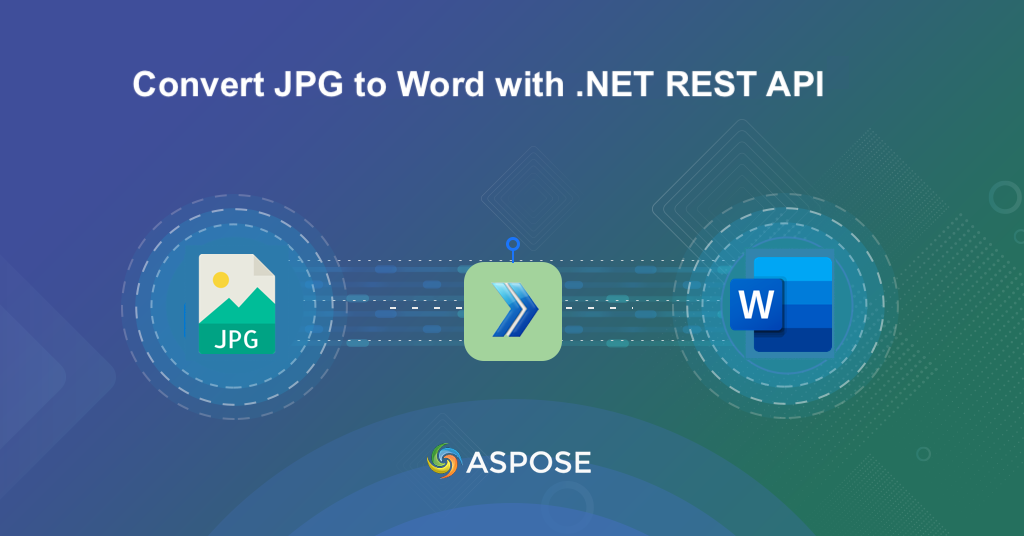
Comment convertir un document JPG en Word à l’aide de l’API .NET REST.
Dans un monde où l’information se présente sous toutes les formes, des documents numérisés aux images, la nécessité de convertir JPG en Word ([DOC](https:// docs.fileformat.com/word-processing/doc/), DOCX) se présente comme une solution clé pour rendre le contenu plus accessible et modifiable. Imaginez avoir une photo avec du texte que vous souhaitez modifier ou partager – c’est là qu’intervient la conversion JPG en Word. Lançons-nous dans un voyage pour développer un convertisseur d’image JPG en Word à l’aide de l’API REST .NET.
- API REST pour la conversion d’images en mots
- Convertir JPG en Word en C# .NET
- Convertir une photo en Word à l’aide des commandes cURL
API REST pour la conversion d’images en mots
Aspose.Words Cloud SDK for .NET est une solution puissante et conviviale pour les développeurs offrant la possibilité de convertir des JPG au format Word. Le SDK fournit une documentation complète, vous permettant d’intégrer facilement les fonctionnalités nécessaires dans vos applications.
Pour utiliser le SDK, la première étape consiste à ajouter sa référence dans le projet. Veuillez donc rechercher « Aspose.Words-Cloud » dans le gestionnaire de packages NuGet et cliquez sur le bouton « Ajouter un package ». Cela ajoutera la référence du SDK dans votre projet. Deuxièmement, obtenez vos informations d’identification client à partir du tableau de bord cloud. Si vous n’avez pas de compte existant, créez simplement un compte gratuit en suivant les instructions spécifiées dans l’article démarrage rapide.
Convertir JPG en Word en C# .NET
Veuillez suivre les instructions ci-dessous pour réaliser une conversion transparente à l’aide de C# .NET.
WordsApi wordsApi = new WordsApi(new Configuration()
{
ClientId = clientID,
ClientSecret = clientSecret
});
Créez un objet de la classe WordsApi où nous passons l’objet Configuration comme argument.
CreateDocumentRequest createRequest = new CreateDocumentRequest("input.docx", null, null);
wordsApi.CreateDocument(createRequest);
Créez un nouveau document Word vierge.
DrawingObjectInsert requestDrawingObject = new DrawingObjectInsert();
Créez un objet de dessin, puis définissez sa marge ainsi que les détails d’alignement du contenu.
InsertDrawingObjectRequest request = new InsertDrawingObjectRequest("input.docx", requestDrawingObject,
requestImageFile, "sections/0", null, null, null, null, null, "Resultant.docx", null, null);
Créez une instance de InsertDrawingObject définissant le nœud où l’objet Dessin doit être placé.
wordsApi.InsertDrawingObject(request);
Enfin, appelez la méthode pour insérer l’objet Drawing dans le document Word et enregistrez la sortie sur Cloud Storage.
// Pour des exemples complets et des fichiers de données, veuillez consulter
https://github.com/aspose-words-cloud/aspose-words-cloud-dotnet
// Obtenez les informations d'identification du client sur https://dashboard.aspose.cloud/
string clientSecret = "4d84d5f6584160cbd91dba1fe145db14";
string clientID = "bb959721-5780-4be6-be35-ff5c3a6aa4a2";
// créer une instance d'un nouveau document Word
CreateDocumentRequest createRequest = new CreateDocumentRequest("input.docx", null, null);
// créez un document Word vierge et enregistrez-le dans le stockage cloud
wordsApi.CreateDocument(createRequest);
// créer un objet de dessin
DrawingObjectInsert requestDrawingObject = new DrawingObjectInsert();
// définir les informations de hauteur pour l'objet de dessin
requestDrawingObject.Height = 0;
// définir les détails de la marge gauche pour l'objet de dessin
requestDrawingObject.Left = 0;
// définir les détails de la marge supérieure pour l'objet de dessin
requestDrawingObject.Top = 0;
// définir les informations de largeur pour l'objet de dessin
requestDrawingObject.Width = 0;
// définir l'alignement horizontal pour l'instance de dessin
requestDrawingObject.RelativeHorizontalPosition = DrawingObjectInsert.RelativeHorizontalPositionEnum.Margin;
// définir l'alignement vertical pour l'instance de dessin
requestDrawingObject.RelativeVerticalPosition = DrawingObjectInsert.RelativeVerticalPositionEnum.Margin;
// définir les détails du type d'enveloppement comme Inline
requestDrawingObject.WrapType = DrawingObjectInsert.WrapTypeEnum.Inline;
// charger le contenu de l'image JPG d'entrée
var requestImageFile = System.IO.File.OpenRead("Map.jpeg");
// créer une instance du nœud de définition InsertDrawingObject où l'objet Dessin sera placé
InsertDrawingObjectRequest request = new InsertDrawingObjectRequest("input.docx", requestDrawingObject,
requestImageFile, "sections/0", null, null, null, null, null, "Resultant.docx", null, null);
// insérer un objet de dessin contenant une image JPG dans un document Word
wordsApi.InsertDrawingObject(request);
Convertir une photo en Word à l’aide des commandes cURL
Réaliser la conversion de JPG en Word à l’aide des commandes cURL avec l’API Aspose.Words Cloud fournit une approche simple et basée sur la ligne de commande. L’utilisation des commandes cURL vous permet d’interagir de manière transparente avec l’API Aspose.Words Cloud pour cette conversion spécifique.
La première étape de cette approche consiste à générer un jeton d’accès JWT à l’aide de la commande suivante :
curl -v "https://api.aspose.cloud/connect/token" \
-X POST \
-d "grant_type=client_credentials&client_id=163c02a1-fcaa-4f79-be54-33012487e783&client_secret=c71cfe618cc6c0944f8f96bdef9813ac" \
-H "Content-Type: application/x-www-form-urlencoded" \
-H "Accept: application/json"
Maintenant, veuillez exécuter la commande suivante pour générer un document Word vierge.
curl -v -X PUT "https://api.aspose.cloud/v4.0/words/create?fileName=input.docx" \
-H "accept: application/json" \
-H "Authorization: Bearer <JWT Token>"
Enfin, appelez la commande suivante pour insérer l’objet de dessin dans le document Word nouvellement créé.
curl -v -X POST "https://api.aspose.cloud/v4.0/words/input.docx/sections/0/drawingObjects?destFileName={outputFile}" \
-H "accept: application/json" \
-H "Authorization: Bearer <JWT Token>" \
-H "Content-Type: multipart/form-data" \
-d {"drawingObject":"{ \"RelativeHorizontalPosition\": \"Margin\", \"Left\": 0, \"RelativeVerticalPosition\": \"Margin\", \"Top\": 0, \"Width\": 0, \"Height\": 0, \"WrapType\": \"Inline\"}","imageFile":{"source.jpg"}}
Remplacez outputFile par le nom du document Word résultant et accessToken par le jeton d’accès JWT généré ci-dessus.
Conclusion
Dans cet article, nous avons exploré deux approches transparentes pour convertir des images JPG aux formats de document Word. Nous avons appris qu’avec le SDK, vous disposez d’une boîte à outils puissante et riche en fonctionnalités, permettant une intégration transparente dans les applications .NET. D’un autre côté, l’utilisation des commandes cURL fournit une alternative rapide et accessible basée sur la ligne de commande, adaptée aux utilisateurs ayant des connaissances techniques variées. Par conséquent, grâce à la polyvalence du SDK ou à la commodité de la ligne de commande de cURL, vous pouvez développer un flux de travail de traitement de documents plus efficace et plus personnalisé.
Liens utiles
Articles Liés
Nous vous recommandons fortement de visiter les blogs suivants :